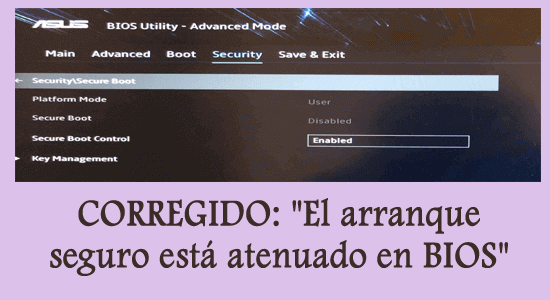
Muchos usuarios de Windows informaron que “El arranque seguro está atenuado en el BIOS” y no pueden cambiarlo, por lo que si usted también tiene el mismo problema, entonces está en el lugar correcto.
Este es un problema común generalmente informado por el usuario de la computadora portátil HP. Pero esto no significa que solo se limite a las computadoras de la marca HP. Otras marcas como Acer, Asus y los usuarios de DELL también informaron el error en la comunidad oficial del foro y buscaron las soluciones:
El modelo de mi computadora portátil es HP Laptop 15q-bu09TU. Estoy usando Win 10 (64 bits). En mi BIOS, la opción de arranque seguro está atenuada, por lo que no puedo cambiarla. Necesito habilitar la opción de inicio seguro para instalar Win 10. Intenté deshabilitar el menú de inicio heredado, pero no obtuve ayuda. También configuré la contraseña de administrador, pero la opción de inicio seguro aún está atenuada. Por favor, ayúdenme a habilitar la opción de arranque seguro.
Publicado originalmente en la comunidad de Microsoft
En este artículo, aprenda cómo reparar la opción de arranque seguro que se vuelve gris en el BIOS de su PC, y también descubra cómo habilitar la opción de arranque seguro.
Para arreglar PC bota problemas, Recomendamos Advanced System Repair:
Este software es su solucion integral para corregir errores de Windows, protegerlo de malware, limpiar basura y optimizar su PC para obtener el maximo rendimiento en 3 sencillos pasos:
- Descargar Advanaced System Repair calificada como Excelente en Trustpilot.
- Haga clic en Install & Scan Now para escanear problemas que causan problemas en la PC.
- A continuacion, haga clic en Click Here to Fix All Issues Now para reparar, limpiar, proteger y optimizar su PC.
Pero antes de comenzar con las soluciones aquí, eche un vistazo a por qué la opción de arranque seguro está atenuada en BIOS.
¿Qué causa que el “arranque seguro esté atenuado en el BIOS”?
- Arranque rápido: si la opción de arranque rápido está habilitada en la configuración del BIOS, comienza a causar el problema en el BIOS, ya que la opción de arranque rápido inicia el sistema al reducir los procesos, por lo que hay una amplia opción que desactiva la opción de arranque seguro.
- Contraseña del BIOS: algunas configuraciones requieren una contraseña del BIOS para acceder al Arranque seguro y, si no configuró la contraseña del BIOS en su computadora, puede causar el problema.
- Configuración incorrecta del BIOS: si ha estropeado la configuración del BIOS al ajustarla de manera incorrecta, entonces puede tener problemas para establecer la conexión y causar problemas.
- Firmware de BIOS desactualizado: si no ha actualizado el firmware de su BIOS durante mucho tiempo, también puede causar un problema.
Por lo tanto, estos son algunos de los posibles culpables que causan el problema. Ahora siga las correcciones proporcionadas para resolver la opción de arranque seguro que está atenuada en BIOS.
¿Cómo arreglar el arranque seguro está atenuado en BIOS?
Solución 1: deshabilite la opción de arranque rápido
El proceso de inicio rápido en Windows ayuda a los usuarios a iniciar la computadora más rápido al deshabilitar algunos procesos y servicios de inicio inútiles que se ejecutan en segundo plano. Puede intentar deshabilitar la opción de arranque rápido en Windows y comprobar si le ayuda a resolver el problema de que el arranque seguro está atenuado en el BIOS. Para deshabilitar la opción de inicio rápido, siga los pasos que se mencionan a continuación:
- Si su computadora está encendida, reiníciela y haga clic en Configuración del BIOS.
- Vaya al modo avanzado en la configuración del BIOS.
- Ahora haga clic en la pestaña Arranque.
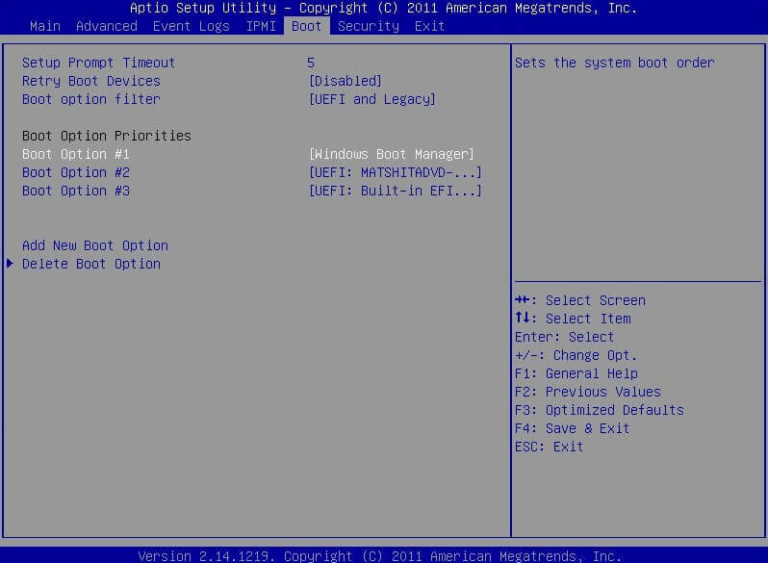
- Haga clic en la opción Arranque rápido.
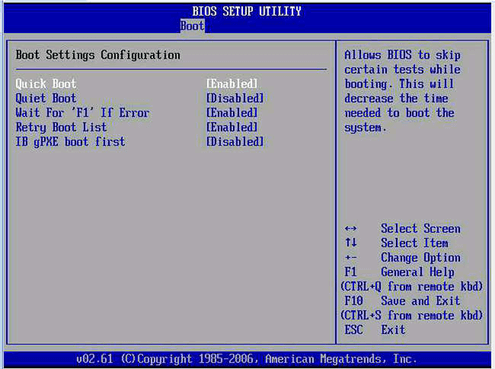
- Y deshabilite la opción Fast Boot y presione F10 para guardar la configuración del BIOS.
- Ahora presione OK y salga de la configuración del BIOS y reinicie su computadora y verifique si el problema se resolvió o no.
Solución 2: establecer la contraseña del BIOS
No es esencial para todas las computadoras, pero algunas de ellas requieren una contraseña de BIOS en Windows para acceder a la opción de Arranque seguro. Por lo tanto, se recomienda establecer una contraseña de BIOS y verificar si lo ayuda a resolver el problema. Para configurar la contraseña del BIOS, siga los pasos que se mencionan a continuación:
- Si su computadora está encendida, reiníciela.
- Y acceda a la configuración del BIOS y haga clic en la pestaña BIOS.
- Busque y haga clic en la contraseña del administrador
- Introduzca una contraseña y confírmela.
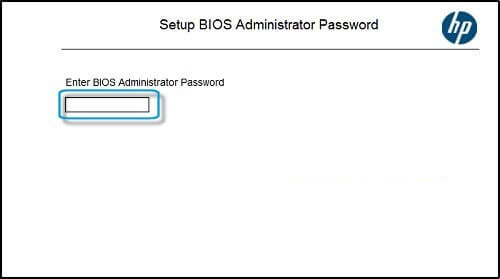
- Ahora guarde la configuración y salga de la configuración del BIOS y reinicie su computadora.
Compruebe si el arranque seguro está habilitado ahora o no.
Solución 3: restablecer la configuración del BIOS a los valores predeterminados
Si ha modificado un montón de configuraciones en la configuración de su BIOS, entonces esto podría ser el culpable del problema. Por lo tanto, hay dos opciones para solucionar este problema, ya sea revertir todas las configuraciones manualmente o establecer las configuraciones a los valores predeterminados. Preferiremos que seleccione establecer las configuraciones a los valores predeterminados, ya que será mucho más fácil que el manual. Para cambiar la configuración predeterminada de su BIOS, siga los pasos que se mencionan a continuación:
- Si su computadora está encendida, reinicie su computadora portátil.
- Vaya a la configuración del BIOS y presione la tecla F9 para restaurar la configuración
- Aparecerá una ventana emergente, simplemente presione sí para completar el proceso.
- Si está utilizando una computadora Dell, en la configuración del BIOS, haga clic en la pestaña Seguridad y haga clic en Restaurar la configuración de seguridad a los valores predeterminados de fábrica.
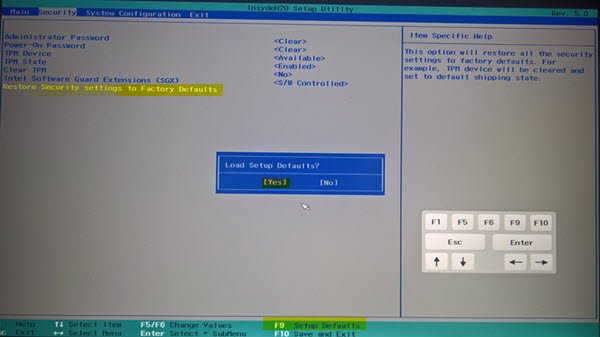
- Si está utilizando una computadora HP, presione la tecla F2 en su teclado en la pantalla de inicio para ingresar al menú BIOS. Ahora haga clic en la opción Cargar configuración predeterminada en la pestaña Salir. Ahora haga clic en el botón Sí en la ventana emergente.
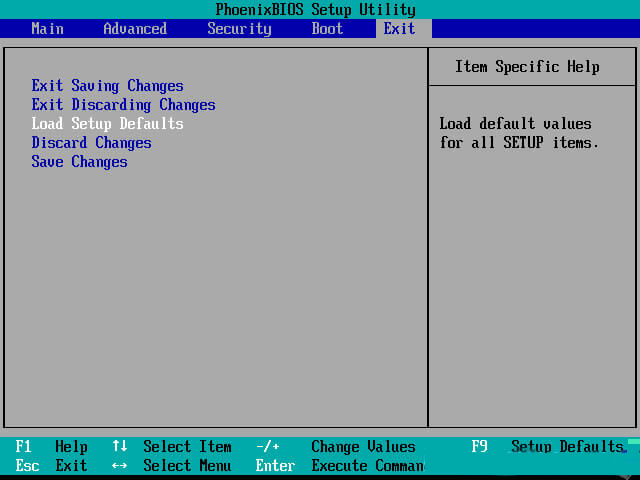
Ahora reinicie su computadora y verifique si el problema está resuelto o no.
Solución 4: actualice el firmware del BIOS en la computadora portátil HP
Si no ha actualizado los controladores y el firmware del BIOS de su computadora durante mucho tiempo, puede causar el problema. Por lo tanto, se recomienda actualizar el firmware del BIOS de su computadora y verificar si lo ayuda a resolver el problema. Para actualizar el firmware del BIOS de su computadora, siga los pasos que se mencionan a continuación:
- Para actualizar el firmware del BIOS de su computadora, debe descargar e instalar la actualización del BIOS manualmente.
- Vaya al sitio oficial del fabricante de su computadora y haga clic en Controladores
- Ahora seleccione el tipo de su dispositivo y el número de modelo de su dispositivo.
Nota: Asegúrese de que la actualización de su BIOS sea para el modelo de su computadora, puede confirmar esto al ver la información del sistema. Una actualización incorrecta de BIOD puede causar daños graves a la placa base de su sistema.
- Busque controladores y en la lista de controladores, busque el firmware del BIOS y descárguelo, después de deshabilitar el programa antivirus instalado en su sistema.
- Ahora instálelo manualmente y reinicie su computadora y verifique si el problema está resuelto o no.
Solución 5: compruebe la disponibilidad de arranque seguro
Si ninguno de los métodos mencionados anteriormente funcionó para eliminar el Arranque seguro atenuado y habilitar el Arranque seguro, le recomendamos que verifique la disponibilidad del Arranque seguro en su computadora, para hacerlo, siga los pasos que se mencionan a continuación:
- Vaya al menú Inicio y busque Información del sistema en la barra de búsqueda.
- Ahora busque la opción Arranque seguro en el menú y si está ENCENDIDO o APAGADO.
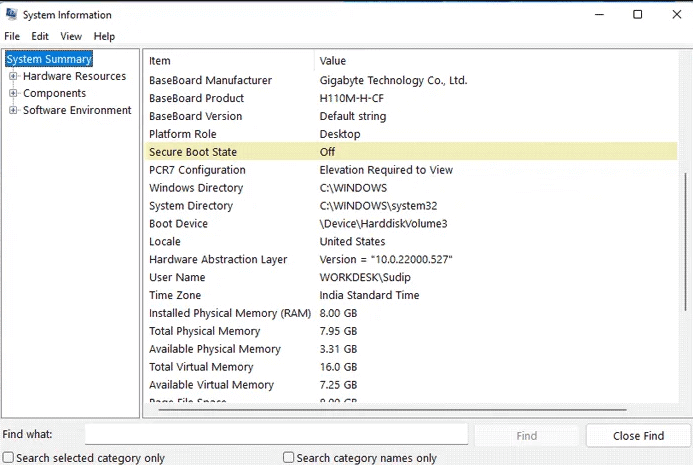
- Si se muestra ENCENDIDO, entonces el Arranque seguro está disponible para su computadora.
Mejor y más fácil manera de optimizar el rendimiento de su PC con Windows
Si su PC/computadora portátil con Windows está funcionando lentamente o experimenta problemas de rendimiento, debe escanear su computadora con la PC Reparar Herramienta.
Esta es una herramienta multifuncional avanzada que es capaz de corregir cualquier error y problema relacionado con el rendimiento en una PC. Optimiza la configuración de la PC para que los usuarios puedan experimentar el máximo rendimiento.
Aparte de esto, también corrige una amplia gama de errores de PC, como errores BSOD, errores de tiempo de ejecución, errores de juego, errores de DLL, errores de aplicación, elimina malware, evita la pérdida de archivos y mucho más. Entonces, vale la pena intentarlo.
Obtenga PC Reparar Herramienta para solucionar varios problemas de PC y optimizar su rendimiento
Conclusión:
Entonces, todo esto se trata de que el arranque seguro está atenuado en el problema del BIOS.
Pruebe las soluciones mencionadas en el artículo una por una para solucionar el problema de arranque seguro que está atenuado en el BIOS.
Espero que después de seguir las correcciones dado que el problema se resuelva y pueda cambiar el arranque seguro y habilitarlo.
Pruebe los pasos dados uno por uno cuidadosamente. Y háganos saber si esta guía lo ayudó a solucionar el problema. Puede compartir su experiencia y sugerencias con nosotros en nuestra página de Facebook. Nos encantaría saber de usted.
Buena suerte..!
Hardeep has always been a Windows lover ever since she got her hands on her first Windows XP PC. She has always been enthusiastic about technological stuff, especially Artificial Intelligence (AI) computing. Before joining PC Error Fix, she worked as a freelancer and worked on numerous technical projects.